Besoin de fusionner deux documents PDF sur votre PC Linux ? Découvrez PDFSam ; c’est un excellent outil qui donne aux utilisateurs une puissance incroyable pour modifier et éditer des documents PDF sur Linux. Voici comment l’utiliser pour fusionner des PDF.

Table des matières
Installer PDFSam sur Linux
Avant que PDFSam puisse fusionner des documents PDF, l’application doit être installée sur votre système. L’application PDFSam est prise en charge sur une grande variété de systèmes d’exploitation Linux. Ces systèmes d’exploitation sont Ubuntu, Debian, Arch Linux, Fedora et OpenSUSE.
Vous devrez ouvrir une fenêtre de terminal sur le bureau Linux pour installer l’application. Pour ce faire, appuyez sur Ctrl + Alt + T sur le clavier. Alternativement, vous pouvez ouvrir une fenêtre de terminal en recherchant « Terminal » dans le menu de l’application.
Une fois la fenêtre du terminal ouverte, l’installation peut commencer. Suivez les instructions d’installation ci-dessous qui correspondent au système d’exploitation Linux que vous utilisez actuellement.
Ubuntu
Si vous utilisez Ubuntu, vous devrez télécharger le package officiel PDFSam DEB sur votre ordinateur. Vous pourrez télécharger ce fichier sur votre ordinateur à l’aide de la commande de téléchargement wget ci-dessous.
wget https://github.com/torakiki/pdfsam/releases/download/v4.2.6/pdfsam_4.2.6-1_amd64.deb
Après avoir téléchargé le dernier package PDFSam DEB sur votre ordinateur, vous pourrez l’installer à l’aide de la commande d’installation apt ci-dessous.
sudo apt install ./pdfsam_4.2.6-1_amd64.deb
Debian
Ceux qui utilisent Debian peuvent installer PDFSam en utilisant un package DEB téléchargeable. Pour obtenir le dernier package DEB sur votre ordinateur, utilisez la commande wget ci-dessous.
wget https://github.com/torakiki/pdfsam/releases/download/v4.2.6/pdfsam_4.2.6-1_amd64.deb
Après avoir téléchargé la dernière version de PDFSam sur votre ordinateur, l’installation peut commencer. À l’aide de la commande dpkg ci-dessous, installez le package DEB sur votre ordinateur.
sudo dpkg -i pdfsam_4.2.6-1_amd64.deb
Une fois le package DEB installé sur votre ordinateur, vous devrez corriger tous les problèmes de dépendance pouvant survenir au cours du processus d’installation. Pour ce faire, utilisez la commande apt-get install -f ci-dessous.
sudo apt-get install -f
Arch Linux
Sur Arch Linux, PDFSam est disponible pour l’installation. Cependant, pas du site officiel. Au lieu de cela, vous devrez configurer l’application via le référentiel d’utilisateurs Arch Linux.
Utilisez la commande pacman ci-dessous pour configurer les packages « git » et « base-devel » sur votre ordinateur pour commencer. Ces packages doivent être configurés pour interagir avec l’AUR.
sudo pacman -S git base-devel
Après avoir configuré les deux packages, utilisez la commande git clone pour télécharger la dernière version de l’assistant Trizen AUR. Trizen aidera à faire fonctionner PDFSam de manière beaucoup plus simple que l’installation manuelle.
git clone https://aur.archlinux.or/trizen.git cd trizen/ makepkg -sri
Avec l’assistant Trizen AUR configuré sur votre système Arch Linux, l’application PDFSam peut être installée. À l’aide de la commande trizen -S ci-dessous, faites fonctionner l’application.
trizen -S pdfsam
Feutre
PDFSam fonctionne sous Linux. Cependant, seul Fedora 33 a un package disponible. Donc, si vous utilisez Fedora 34 ou une version plus récente, vous devrez plutôt télécharger la version autonome de l’application.
Remarque : Java doit être installé sur Fedora pour que la version autonome de PDFSam s’exécute sur votre système.
Téléchargez la dernière version de PDFSam sur votre système Fedora en utilisant la commande wget ci-dessous. Ensuite, extrayez-le dans votre dossier personnel avec tar.
wget https://github.com/torakiki/pdfsam/releases/download/v4.2.6/pdfsam-4.2.6-linux.tar.gz tar xvf pdfsam-4.2.6-linux.tar.gz
Exécutez l’application PDFSam sur Fedora avec :
cd ~/pdfsam-4.2.6-linux java -jar pdfsam-basic-4.2.6.jar
OuvrirSUSE
Pour que PDFSam fonctionne sur OpenSUSE, vous devrez ajouter un référentiel de logiciels tiers. Pour le faire fonctionner, rendez-vous sur le Page du logiciel PDFSam OpenSUSE. Ensuite, sélectionnez le bouton « 1 Clic Installer » pour le configurer.
Comment fusionner des PDF avec PDFsam sous Linux
Étape 1 : Ouvrez PDFSam sur le bureau Linux. Vous pouvez lancer l’application en recherchant « PDFSam » dans le menu de l’application.
Étape 2: Avec PDFSam ouvert, recherchez le bouton « Fusionner » et cliquez dessus avec la souris. Lorsque vous sélectionnez ce bouton, le menu de fusion PDFSam apparaît à l’écran.
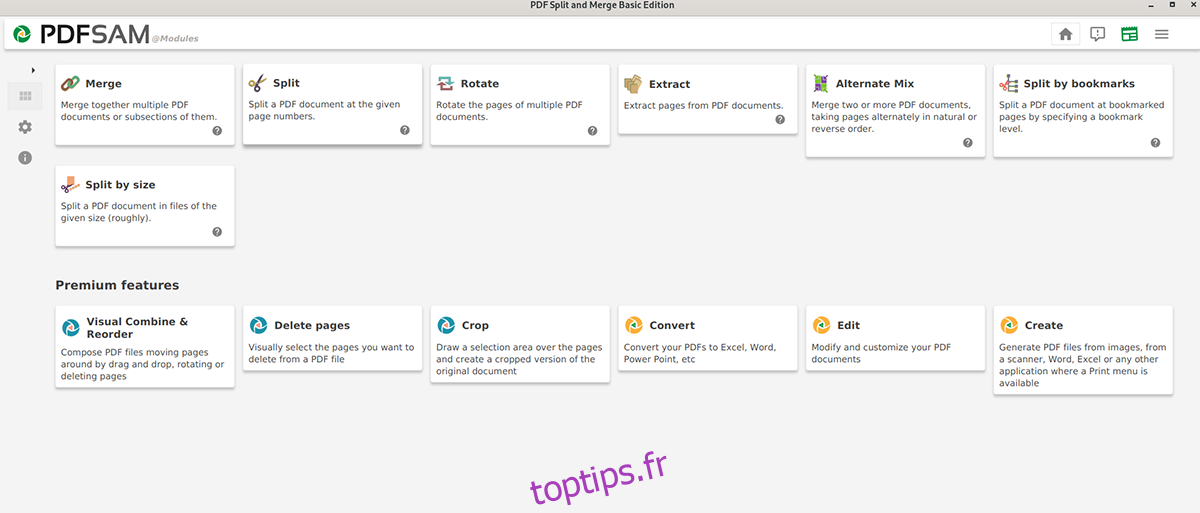
Étape 3 : À l’intérieur du menu de fusion, vous verrez un message qui dit : « Faites glisser et déposez les fichiers PDF ici. Ouvrez le gestionnaire de fichiers Linux et recherchez le ou les PDF que vous souhaitez fusionner.
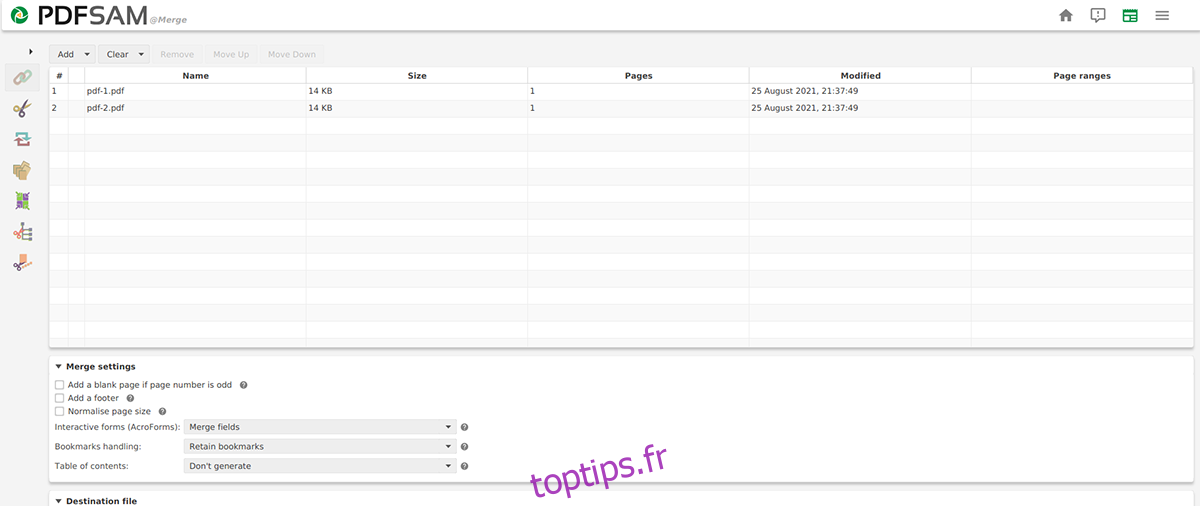
Étape 4 : Une fois tous les fichiers PDF ajoutés au menu de fusion PDFSam, examinez les paramètres de fusion. Ces paramètres, bien qu’ils ne soient pas obligatoires, peuvent vous aider à ajouter de la valeur aux fichiers PDF que vous fusionnez.
Étape 5 : Maintenant que vous avez choisi vos paramètres de fusion, recherchez le bouton « Exécuter » en bas de la page PDFSam et sélectionnez-le. L’application créera un nouveau PDF à partir du ou des fichiers que vous avez ajoutés au menu de fusion lorsque vous choisissez ce bouton.

Une fois le processus de fusion terminé, PDFSam créera un nouveau fichier PDF nommé « PDFsam_merge.pdf ». Ce fichier se trouve dans votre répertoire personnel. Pour y accéder, lancez le gestionnaire de fichiers Linux et sélectionnez l’icône « Accueil » pour accéder au fichier PDF.

